
Adicionar, remover e editar comandos de teclas no Logic Remote no iPhone
Depois de ativar o modo de edição de comandos de teclas, pode adicionar, remover, mover e personalizar comandos de teclas à medida das suas necessidades. Também pode organizar os comandos de teclas por cor.
O conjunto de comandos de teclas usado no Logic Remote é independente do conjunto usado no GarageBand. Embora seja possível partilhar um conjunto de comandos de teclas (exportar ou importar) com o Logic Remote, não é possível usá-lo no GarageBand. Todas as alterações efetuadas são específicas do Logic Remote.
Ativar o modo de edição de comandos de teclas
Toque no botão Definições
 na barra de controlo e, depois, toque em “Editar comandos de teclas”.
na barra de controlo e, depois, toque em “Editar comandos de teclas”.Toque em qualquer parte da vista principal para fechar os controlos de definições.
Quando terminar de editar os comandos de teclas, toque em OK.
Adicionar um novo comando de tecla
Toque numa célula vazia.
Proceda de uma das seguintes formas:
toque no campo de pesquisa, digite o nome que pretende pesquisar e, depois, toque em Pesquisar;
percorra os comandos de teclas.
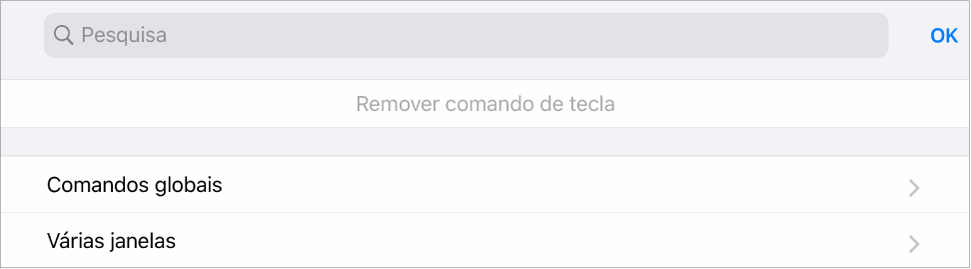
Toque numa entrada para a adicionar como um novo comando de tecla.
Substituir um comando de tecla existente
Toque num comando de tecla existente.
Proceda de uma das seguintes formas:
toque no campo de pesquisa, digite o nome que pretende pesquisar e, depois, toque em Pesquisar;
percorra os comandos de teclas.
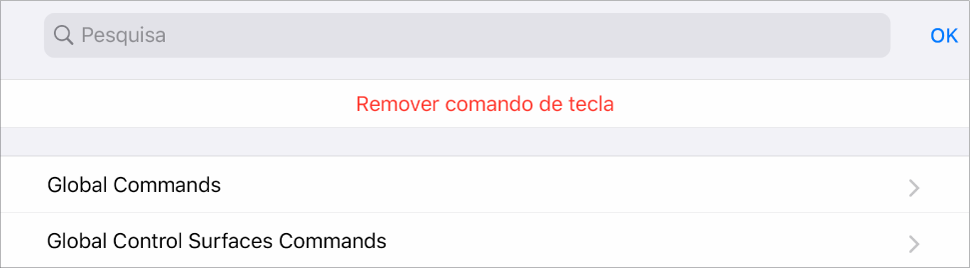
Toque numa entrada para substituir o comando de tecla existente.
Mover um comando de tecla
Toque e mantenha o dedo num comando de tecla e arraste-o para uma célula vazia.
Se a arrastar para uma célula que não esteja vazia, os comandos são trocados.
Apagar um comando de tecla
Toque num comando de tecla existente.
Toque em “Remover comando de tecla”.
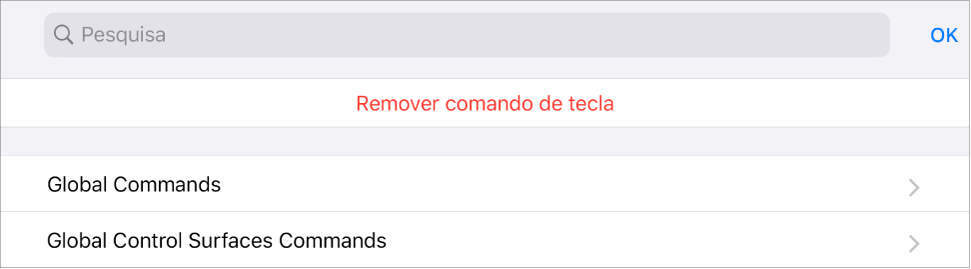
Organizar comandos de teclas por cor
Toque num comando de tecla existente.
Toque numa cor diferente.
